
कुल मिलाकर, स्थिति को सही करने के दो तरीकों पर विचार किया जाएगा: पहला Google क्रोम, ओपेरा, मोज़िला फ़ायरफ़ॉक्स और दूसरे के लिए उपयुक्त होगा - इंटरनेट एक्सप्लोरर में वीडियो हरे रंग की स्क्रीन के बजाय देखे जाने वाले लोगों के लिए।
ऑनलाइन वीडियो देखते समय हरे रंग की स्क्रीन को ठीक करें

तो, लगभग सभी ब्राउज़रों के लिए उपयुक्त समस्या को ठीक करने का पहला तरीका यह है कि फ़्लैश प्लेयर के लिए हार्डवेयर त्वरण को अक्षम करना आवश्यक है।
यह कैसे करना है:
- वीडियो पर राइट-क्लिक करें, जिसके बजाय हरी स्क्रीन दिखाई गई है।

- "सेटिंग्स" मेनू आइटम का चयन करें।
- "हार्डवेयर त्वरण सक्षम करें" आइटम से चिह्न निकालें (हार्डवेयर त्वरण सक्षम करें)

सेटिंग्स विंडो को बनाए रखने और बंद करने के बाद, ब्राउज़र में पृष्ठ को पुनरारंभ करें। अगर यह समस्या को हटाने में मदद नहीं करता है, तो यहां काम करना संभव होगा: Google क्रोम और यांडेक्स ब्राउज़र में हार्डवेयर त्वरण को कैसे बंद करें।
नोट: भले ही आप इंटरनेट एक्सप्लोरर का उपयोग नहीं करते हैं, लेकिन निर्दिष्ट कार्यों के बाद, हरे रंग की स्क्रीन बनी रही, फिर अनुसरण और अगले खंड में निर्देश।
इसके अतिरिक्त, शिकायतें हैं कि कुछ भी उन उपयोगकर्ताओं से समस्या को हल करने में मदद करता है जिनके पास एएमडी त्वरित स्ट्रीम है (और आपको इसे हटाना होगा)। कुछ समीक्षा इस तथ्य के बारे में भी बात करती हैं कि हाइपर-वी वर्चुअल मशीन चल रही है जब समस्या स्वयं प्रकट हो सकती है।
इंटरनेट एक्सप्लोरर में क्या करना है
यदि वीडियो देखने पर वर्णित समस्या इंटरनेट एक्सप्लोरर में होती है, तो आप निम्न कार्यों का उपयोग करके हरे रंग की स्क्रीन को हटा सकते हैं:
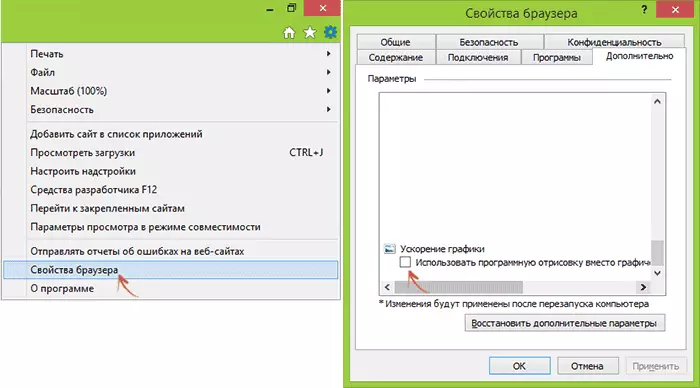
- सेटिंग्स पर जाएं (ब्राउज़र गुण)
- "उन्नत" आइटम और सूची के अंत में, "ग्राफ के त्वरण" में, सॉफ़्टवेयर संदर्भ सक्षम करें (यानी, निशान सेट करें)।
इसके अतिरिक्त, सभी मामलों में, आप अपने कंप्यूटर वीडियो कार्ड ड्राइवरों को आधिकारिक एनवीआईडीआईए या एएमडी वेबसाइट से अपडेट करने की सलाह दे सकते हैं - यह ग्राफिक वीडियो त्वरण को अक्षम किए बिना समस्या को ठीक कर सकता है।
और उत्तरार्द्ध, कुछ मामलों में, विकल्प कंप्यूटर या पूरे ब्राउज़र पर एडोब फ्लैश प्लेयर को पुनर्स्थापित करना है (उदाहरण के लिए, Google क्रोम) यदि स्वयं फ़्लैश प्लेयर है।
